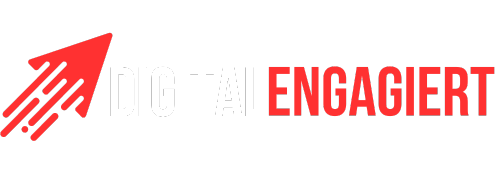Im Jahr 2024 ist das Euro-Zeichen (€) ein zentrales Symbol in der europäischen Wirtschaft und spielt eine bedeutende Rolle für viele Nutzer. Die Euro Zeichen Tastatur ist darauf ausgelegt, die Eingabe dieses Symbols zu erleichtern, sei es in Büroanwendungen oder beim Ausfüllen von Formularen. Fast alle modernen Tastaturen, sei es unter Windows oder Mac, bieten die Möglichkeit, das Euro Symbol Tastatur schnell und unkompliziert einzugeben.
Oftmals wird das Euro-Zeichen in kommerziellen Dokumenten benötigt, darunter Rechnungen und Angebote. Daher ist es unerlässlich, zu wissen, wie man dieses Zeichen effizient verwenden kann. In den kommenden Abschnitten werden verschiedene Methoden zur Eingabe des Euro-Zeichens erläutert, einschließlich Tastenkombinationen für verschiedene Betriebssysteme.
Die Bedeutung des Euro-Zeichens und seine Verwendung
Das Euro-Zeichen (€) wurde am 12. Dezember 1996 eingeführt und von der Europäischen Kommission im Jahr 1997 offiziell akzeptiert. Es symbolisiert die Währung der Europäischen Union und dient als Euro Währungssymbol in den Mitgliedsstaaten der Eurozone. Der Entwurf des Euro-Zeichens basiert auf dem griechischen Epsilon (ε) und vereint die ersten Buchstaben von Europa, die durch zwei parallel verlaufende Linien ergänzt werden, um die Stabilität der Euro-Währung darzustellen.
Anhand des Unicode-Standards, zu dem das Euro-Zeichen seit 1997 gehört, steht das Euro-Zeichen international zur Verfügung. Auf einem typischen deutschen PC-Tastatur ist das Euro-Zeichen ein drittes-Level-Zeichen auf der E-Taste. Die genaue Eingabe des Euro-Zeichens ist für Verbraucher und Unternehmen entscheidend, um finanzielle Dokumente präzise zu gestalten und Missverständnisse zu vermeiden. Es wird häufig in Preisinformationen, Rechnungen und Verträgen verwendet.
- Der Euro wurde am 1. Januar 1999 als Buchgeld und am 1. Januar 2002 als Bargeld eingeführt.
- Der Euro ist nach dem US-Dollar die zweitwichtigste Reservewährung der Welt.
- Typografische Regeln für die Darstellung des Euro-Zeichens sind entscheidend, um eine klare und einheitliche Kommunikation zu gewährleisten.
Die Europäische Zentralbank mit Sitz in Frankfurt am Main ist verantwortlich für die Emission der Euro-Währung innerhalb des Euro-Währungsgebiets. Die Darstellung von Eurobeträgen sollte üblicherweise von rechts nach links in Dreiergruppen gegliedert werden, um die Lesbarkeit zu erhöhen. Bei runden Beträgen können zwei Nullen nach dem Komma durch einen Strich ersetzt werden, um ein aufgeräumtes Schriftbild zu erreichen.
| Merkmal | Details |
|---|---|
| Einführung | 12. Dezember 1996 |
| Akzeptanz | 1997 von der Europäischen Kommission |
| Unicode Code | U+20AC |
| Stabilitätssymbol | Darstellung des Euro mit Linien |
| Tasteneingabe Windows | Alt Gr + E oder Ctrl + Alt + E |
| Tasteneingabe Mac | ⌥ + E |
Die Verwendung des Euro-Zeichens in der digitalen Kommunikation fördert die Einheitlichkeit und Präzision in wirtschaftlichen Belangen. Unternehmen sollten sicherstellen, dass ihre Software und Schriftarten den Euro korrekt darstellen, um mögliche Missverständnisse sowie rechtliche Probleme zu vermeiden. Die Unterstützung des Euro in modernen Systemen trägt dazu bei, dass der Zugang zur korrekten Verwendung des Euro-Zeichens für alle Nutzer erleichtert wird.
Euro Zeichen Tastatur: Eingabe leicht gemacht
Die Eingabe des Euro-Zeichens kann auf verschiedenen Betriebssystemen auf unterschiedliche Weise erfolgen. Nutzer sollten die Methode wählen, die am besten zu ihrer Tastatur und ihren Bedürfnissen passt. Hier sind einige effektive Euro-Zeichen Shortcuts und Tipps, um das Euro-Zeichen schnell und einfach einzugeben.
Alternative Tastenkombinationen für Windows
Auf Windows-Tastaturen gibt es mehrere Möglichkeiten, das Euro-Zeichen einzugeben. Die gängigsten Methoden sind:
- Drücken Sie die Tastenkombination [AltGr] + [E].
- Drücken Sie [Strg] + [Alt] + [E].
- Halten Sie die [Alt]-Taste gedrückt und geben Sie auf dem Ziffernblock die Zahlen 0128 ein.
Benutzer sollten sich über mögliche Probleme im Klaren sein. Wenn die Euro-Zeichen eingeben nicht erfolgreich ist, überprüfen Sie die Einstellungen von Microsoft Powertoys, die Konflikte mit den Shortcuts verursachen können. Informationen zu diesen Einstellungen finden Sie in den Euro-Symbol Tipps auf der Website.
Wie man das Euro-Zeichen auf Mac eingibt
Für Mac-Benutzer ist die Eingabe des Euro-Zeichens sehr einfach. Halten Sie die [Alt]-Taste (oder [Option]) und drücken Sie die [E]-Taste. Diese Methode funktioniert zuverlässig und schnell. Bei Problemen könnte es hilfreich sein, die gewählte Schriftart oder das aktuelle Tastaturlayout zu überprüfen.
Für eine tiefere Auseinandersetzung mit den Möglichkeiten zur Eingabe des Euro-Zeichens konsultieren Sie die Ressource zur Eingabe des Euro-Zeichens, um herauszufinden, welche Optionen möglicherweise noch unentdeckt geblieben sind.

Wie man die Euro-Zeichen Shortcuts effektiv nutzt
Um das Euro-Zeichen effizient einzugeben, bieten verschiedene Tastenkombinationen eine hilfreiche Lösung. Anwender sollten sich mit der Euro-Zeichen Schnellwahl vertraut machen, um diese Eingabe zum Alltag zu machen. In den meisten Betriebssystemen lässt sich das Euro-Zeichen auf der Tastatur leicht generieren, sobald die richtigen Einstellungen aktiviert sind. Es gibt jedoch Gelegenheiten, bei denen die Tastenkombination nicht funktioniert.
Was tun, wenn die Tastenkombination nicht funktioniert?
Wenn die typische Tastenkombination nicht funktioniert, kann eine Überprüfung wichtiger Einstellungen Abhilfe schaffen. Verschiedene Softwareinstallationen oder falsche Konfigurationen können potenzielle Störfaktoren sein. Hier sind einige Schritte, die Anwender unternehmen können:
- Überprüfen Sie, ob die richtige Sprache und das entsprechende Tastaturlayout ausgewählt sind.
- Aktualisieren oder ändern Sie die Tastenkombinationen in den Einstellungen des jeweiligen Betriebssystems.
- Schalten Sie ggf. Software-Tools wie Microsoft Powertoys aus, die die Eingabefunktionen beeinflussen könnten.
Durch die aktive Nutzung dieser Tipps lässt sich die Nutzung des Euro-Zeichens optimieren, selbst wenn die übliche Euro-Zeichen Schnellwahl nicht sofort greift. Eine schnelle Anpassung der Einstellungen sorgt dafür, dass Anwender in Zukunft reibungslos mit dem Euro-Zeichen auf der Tastatur arbeiten können. Darüber hinaus können erweiterte technische Tools genutzt werden, um die Eingabe noch komfortabler und effizienter zu gestalten.
| Betriebssystem | Tastenkombination für Euro-Zeichen | Alternativen bei Problemen |
|---|---|---|
| Windows | Alt + 0128 | Prüfen Sie die Spracheinstellungen |
| Mac | Option + Shift + 2 | Zugriffsrechte für Anwendungen anpassen |
| Linux/Ubuntu | Compose Key + E + = | Compose Key aktivieren |
Indem Sie diese Informationen zur Verfügung haben, können Sie proaktiv agieren und sicherstellen, dass das Euro-Zeichen jederzeit und problemlos eingegeben werden kann. Wenn die Tastenkombination funktioniert, entfällt der Frust und die Arbeit läuft flüssiger.
Euro-Zeichen auf verschiedenen Tastaturlayouts
Die Eingabe des Euro-Zeichens auf Tastaturen kann je nach Layout erheblich variieren. Auf deutschen Tastaturen befindet sich das Euro-Zeichen auf der Taste E und wird durch Halten der AltGr-Taste und Drücken der E-Taste erzeugt. User, die häufig mit Euro-Zeichen auf Tastatur arbeiten, finden diese Methode besonders praktisch und schnell. Der Einsatz des Euro-Zeichens ist in den meisten europäischen Ländern gängig, da es häufig in der Wirtschaft und im Zahlungsverkehr vorkommt.
Englische (UK) Tastaturen nutzen die 4-Taste, um das Euro-Zeichen einzugeben. Auf US-Tastaturen hingegen wird das Euro-Zeichen durch den Alt-Code Alt + 0128 erzeugt. Dies zeigt, dass die Eingabemethoden stark von der jeweiligen Region abhängen, was besonders wichtig ist für Nutzer, die Euro-Zeichen auf deutschen und ausländischen Tastaturen eingeben möchten.
| Tastaturlayout | Position des Euro-Zeichens | Besonderheit |
|---|---|---|
| Deutsch | E-Taste (mit AltGr) | Häufigste Methode in Deutschland |
| Englisch (UK) | 4-Taste | Benötigt keine speziellen Tastenkombinationen |
| US | Alt-Code 0128 | Keine direkte Taste für das Euro-Zeichen |
| Mac (Deutsch) | Option + E | Alternative Eingabemethode auf Apple-Geräten |
| iOS | Längeres Drücken der €-Taste | Variante für mobile Geräte |
| Android | Layoutabhängig | Unterschiedliche Methoden je nach Tastatur-App |
Die gängige US-International-Tastaturbelegung bietet ebenfalls einen Weg zur Eingabe des Euro-Zeichens, wobei die Layoutstruktur mehr Freiraum für Umlaute und Buchstaben mit diakritischen Zeichen lässt. Nutzer sollten sich mit den jeweiligen Einstellungen vertraut machen, um die Eingabe des Euro-Zeichens zu optimieren.
Fazit
Die Eingabe des Euro-Zeichens ist ein essenzieller Bestandteil der Kommunikation in der europäischen Wirtschaft. Durch gezielte Tipps zur Eingabe des Euro-Zeichens können selbst weniger technikaffine Nutzer einfach und effizient das €-Symbol in ihren Texten verwenden. Ob Sie sich für Windows oder Mac entscheiden, die vorgestellten Tastenkombinationen bieten Ihnen die nötigen Werkzeuge, um das Euro Zeichen Tastatur optimal zu nutzen.
Im Jahr 2024 ist es wichtiger denn je, sich mit den verschiedenen Möglichkeiten zur Eingabe des Euro-Zeichens vertraut zu machen, insbesondere angesichts der steigenden digitalen Kommunikation zwischen Unternehmen und Privatpersonen. Das EU-Symbol, geprägt von einer sorgfältigen Auswahl zweier Favoriten unter insgesamt zehn Entwürfen, hat sich als universelles Zeichen etabliert und wird als Teil der europäischen Identität wahrgenommen.
Zudem hat sich gezeigt, dass moderne Technologien, wie die Emoji- und Sonderzeichentastatur in Windows oder die Verwendung von Autohotkey-Tools, die Eingabegeschwindigkeit und Effizienz steigern können. Daher ist es ratsam, sich nicht nur auf die Standardmethoden zu verlassen, sondern auch innovative Ansätze zu erkunden, um das Euro Zeichen Tastatur Erlebnis zu optimieren.
- Digitale Sicherheit in öffentlichen Einrichtungen: Welche Tools den Unterschied machen können - 1. Juli 2025
- Digitaler Horizont: Wie KI, Blockchain und 6G das Internet von morgen gestalten - 30. Juni 2025
- Kita Assistenz und Digitalisierung: Virtuelle Elternabende steigern die Partizipation - 30. Juni 2025